Gestionarea zilelor de sărbătoare în calendarul tău poate fi o sarcină obositoare, în special atunci când treci frecvent între diferite țări sau regiuni. Outlook oferă însă o modalitate simplă de a adăuga zile de sărbătoare pentru țara ta, astfel încât să poți economisi această muncă. În acest ghid, îți voi arăta cum poți importa automat înregistrările de zile de sărbătoare în Outlook și cum să le afisezi și gestionezi eficient în calendarul tău.
Cele mai importante constatări
- Poți importa cu ușurință zile de sărbătoare pentru țara ta în Outlook.
- Outlook suportă o varietate de țări care îți permit adăugarea de zile de sărbătoare specifice.
- După importul zilelor de sărbătoare, ai posibilitatea de a le edita conform dorințelor tale și de a le vizualiza în diferite moduri.
Ghid Pas cu Pas
Înainte să începem cu importul zilelor de sărbătoare, ar trebui să te asiguri că ai deschis Outlook și că te afli în calendarul tău. Apoi, urmează pașii următori:
Pasul 1: Deschide setările contului
Pentru a adăuga zile de sărbătoare, navighează mai întâi la fila „Fișier” din colțul din stânga sus al ferestrei Outlook. Acolo vei găsi setările contului.
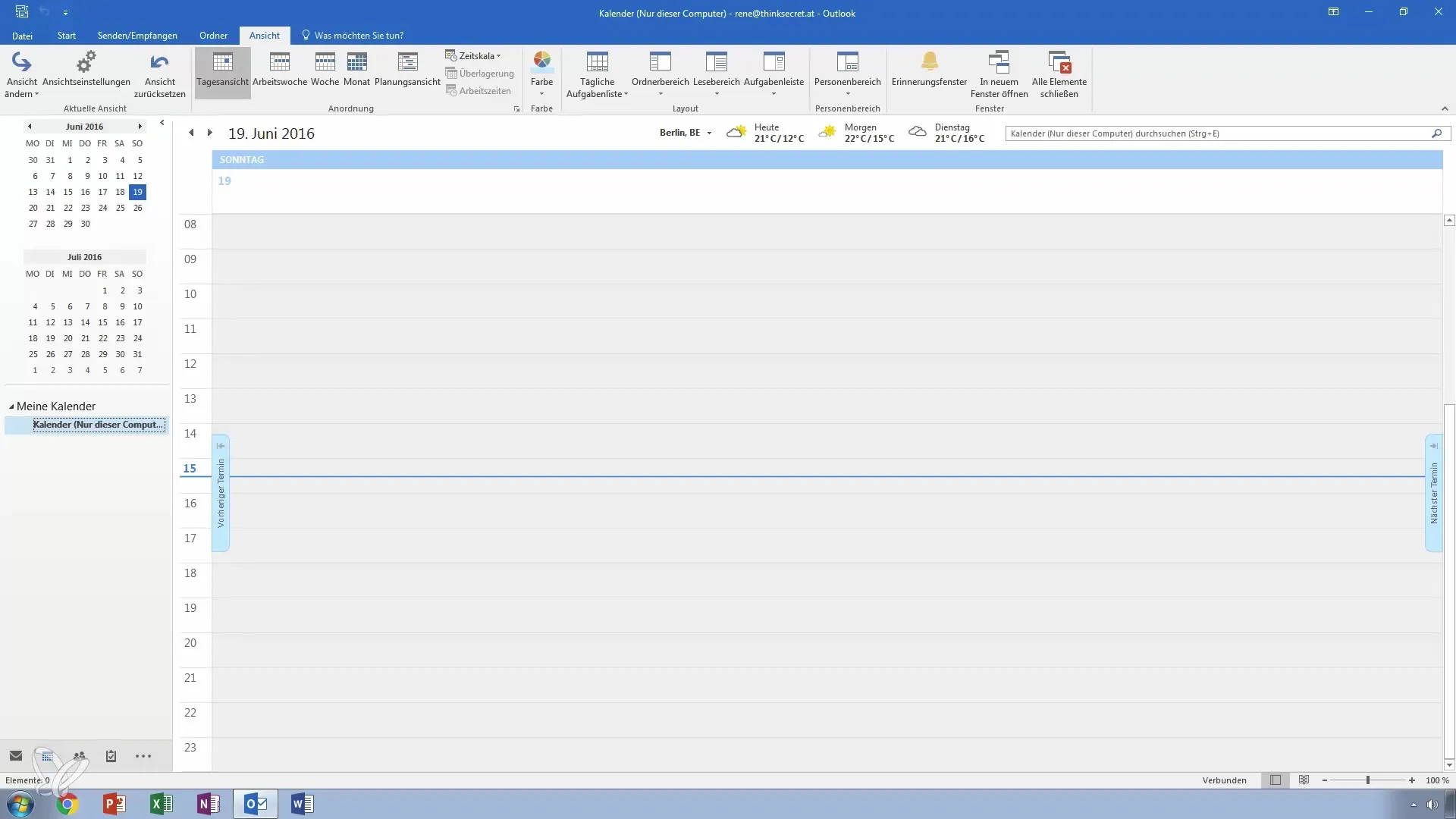
Pasul 2: Mergi la opțiunile de calendar
În setările contului, caută secțiunea „Opțiuni” și selectează-o. Apoi, ar trebui să accesezi meniul pentru opțiunile de calendar.
Pasul 3: Adaugă zile de sărbătoare
Acum ai posibilitatea de a adăuga zile de sărbătoare în calendarul tău. Fă clic pe butonul „Adaugă zile de sărbătoare”. Acestea îți vor fi afișate automat pentru toate țările pe care le poți adăuga, în funcție de setările sistemului tău de operare Windows.
Pasul 4: Alege-ți țara
Pentru că ți-ai configurat deja Windows pe Germania, această țară va fi selectată implicit. Cu toate acestea, poți alege și alte țări, în cazul în care vrei să adaugi zile de sărbătoare austriece, de exemplu. Fă clic pur și simplu pe țara dorită.
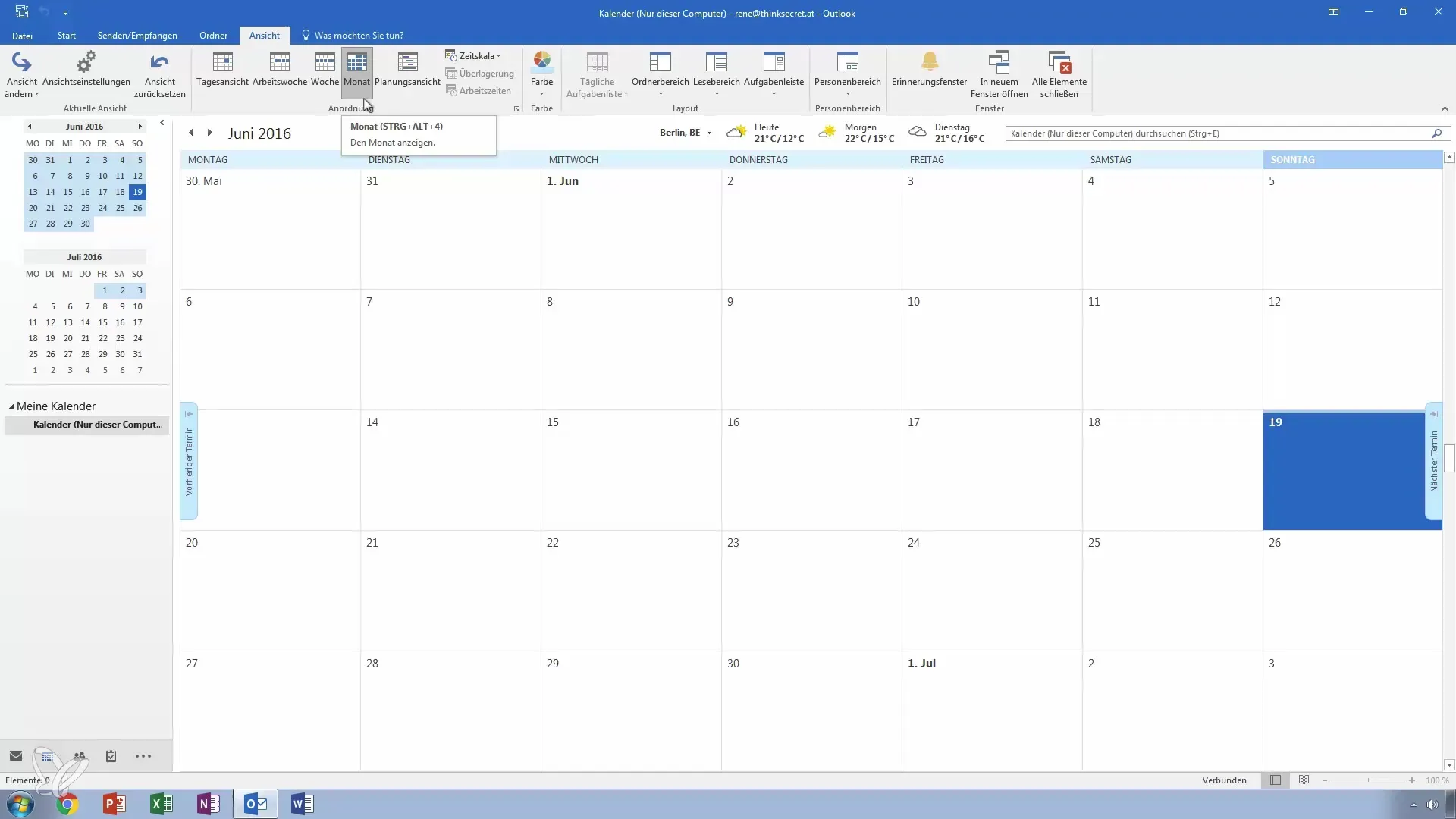
Pasul 5: Importă zilele de sărbătoare
După ce ți-ai ales țara, fă clic pe „OK”. Acum poți importa zilele de sărbătoare pe care Outlook le oferă pentru țara ta selectată. Acest lucru se va face automat.
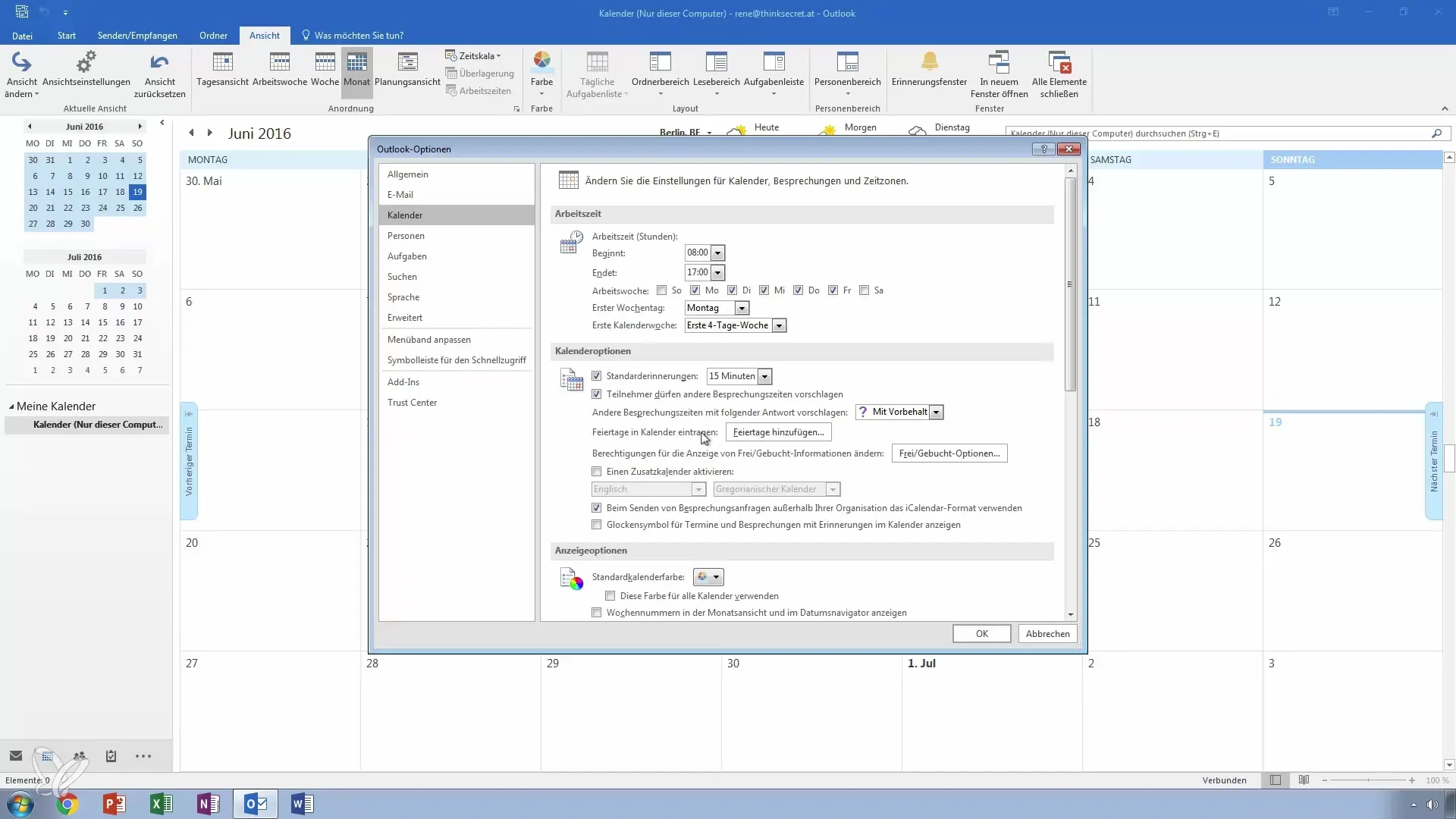
Pasul 6: Confirmă zilele de sărbătoare
Când zilele de sărbătoare au fost adăugate cu succes, poți confirma modificările. Mergi la calendarul tău și selectează o vizualizare pe un an sau pe o lună pentru a vedea zilele de sărbătoare.
Pasul 7: Verifică și editează zilele de sărbătoare
Verifică înregistrările care apar acum în calendarul tău. Ar trebui să vezi acum zile de sărbătoare precum Adormirea Maicii Domnului sau Ziua Unificării Germane. Ai de asemenea posibilitatea de a edita înregistrările, dacă este necesar.
Pasul 8: Schimbă la vizualizarea listei
Dacă vrei să vizualizezi toate zilele de sărbătoare într-o listă clară, schimbă la vizualizarea listei. Mergi la setările de vizualizare ale calendarului tău și selectează „Vizualizarea listei”.
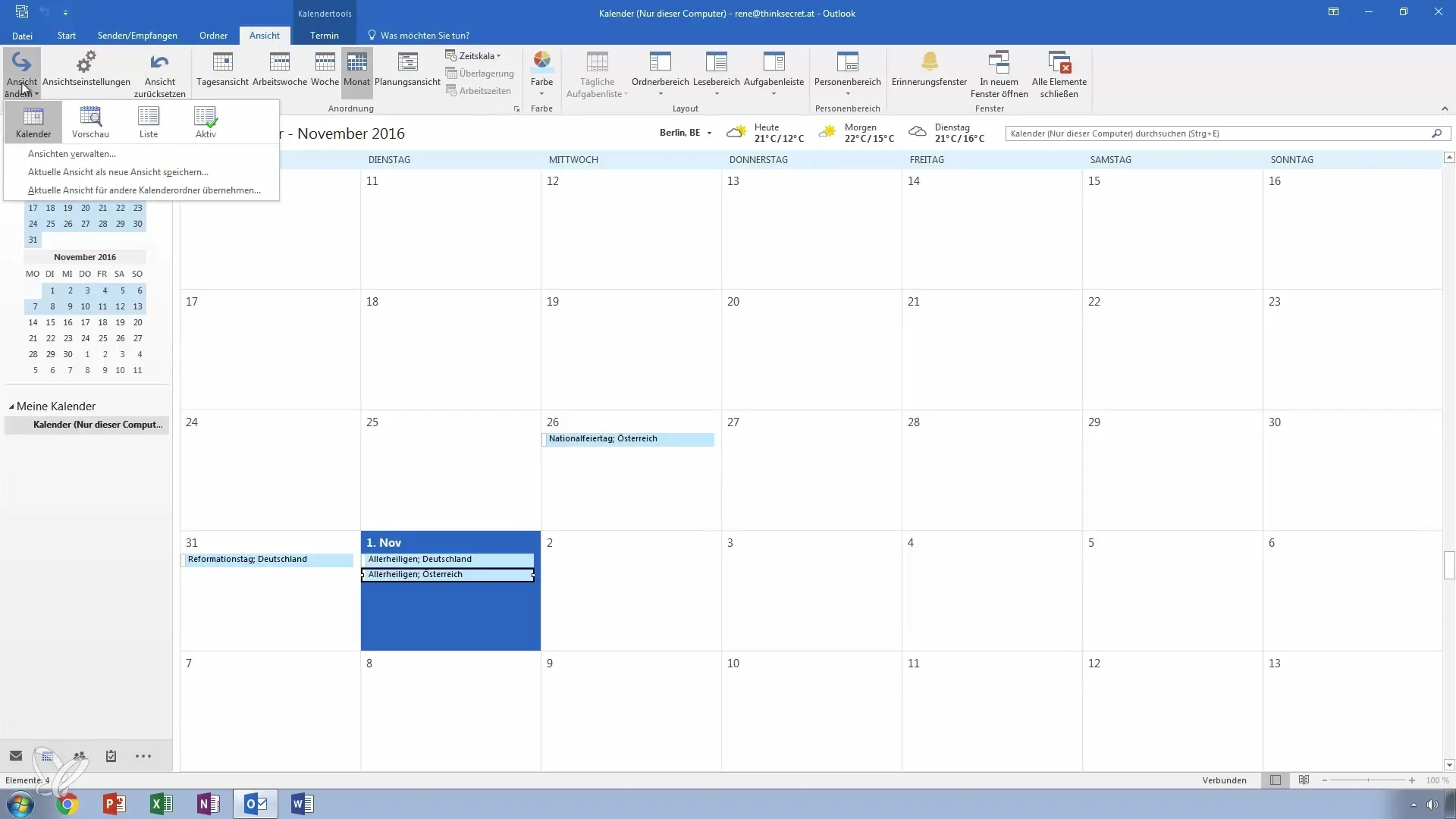
Pasul 9: Afișează categoriile
În vizualizarea listei, poți afișa informații suplimentare, cum ar fi categoriile. În acest fel, păstrezi o bună supraveghere asupra tuturor înregistrărilor tale de zile de sărbătoare.
Pasul 10: Întrebări și feedback
Dacă ai întrebări suplimentare despre acest subiect sau ai nevoie de informații adiționale, nu ezita să lași un comentariu. Te voi ajuta cu plăcere pentru a face calendarul tău Outlook și mai eficient.
Rezumat – Importă și gestionează eficient zilele de sărbătoare în Outlook
Adăugarea și gestionarea zilelor de sărbătoare în Outlook este simplă cu acest ghid pas cu pas. Folosește opțiunile integrate din Outlook pentru a adăuga o varietate de zile de sărbătoare pentru țara ta și a personaliza astfel calendarul tău.
Întrebări frecvente
Cum adaug zile de sărbătoare în Outlook?Mergi la „Fișier” > „Opțiuni”, alege „Calendar” și dă clic pe „Adaugă zile de sărbătoare”.
Outlook suportă zile de sărbătoare pentru alte țări?Da, poți alege zile de sărbătoare pentru multe țări diferite.
Pot edita înregistrările de zile de sărbătoare?Da, poți ajusta și edita introducerea automată a zilelor de sărbătoare.
Cum schimb în vizualizarea listei în Outlook?Mergi la setările de vizualizare și alege „Vizualizarea listei”.


